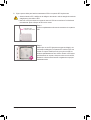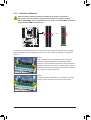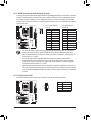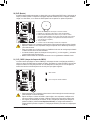Gigabyte GA-890FXA-UD5 El manual del propietario
- Tipo
- El manual del propietario

GA-890FXA-UD5
AM3 placa mãe soquete para
processador AMD Phenom™ II/ processador AMD Athlon™ II
Manual do usuário
Rev. 2101

- 2 -
Sumário
Capítulo 1 Instalação do Hardware .................................................................................3
1-1 Precauções para Instalação ............................................................................. 3
1-2 EspecicaçõesdoProduto ............................................................................... 4
1-3 Instalando a CPU e o cooler da CPU ............................................................... 7
1-3-1 Instalando a CPU .....................................................................................................7
1-3-2 Instalando o cooler da CPU ......................................................................................9
1-4 Instalando a Memória ..................................................................................... 10
1-4-1 ConguraçãodeMemóriaemDualChannel .........................................................10
1-4-2 Instalação da Memória ..........................................................................................11
1-5 Instalando uma placa de expansão ............................................................... 12
1-6 ConguraçãodoATICrossFireX™ .................................................................. 13
1-7 ConectoresPainelTraseiro ............................................................................ 14
1-8 Conectores Internos ....................................................................................... 16
* Para maiores informações sobre o uso deste produto, por favor, consulte a versão completa do manual
dousuário(Inglês)nowebsitedaGIGABYTE.

- 3 - Instalação do Hardware
1-1 Precauções para Instalação
A placa mãe contém um número delicado de circuitos eletrônicos e componentes que podem
serdanicadoscomoumresultadodedescargaeletrostática(ESD).Antesdainstalaçãoleia
atentamenteomanualdousuárioesigaessesprocedimentos:
Antes da instalação, não remova nem quebre o adesivo com o número de série da placa •
mãeouoadesivodagarantiaprovidapeloseufornecedor.Taisadesivossãorequeridos
paraavalidaçãodagarantia.
SempredesligueaenergiaACdesconectandoocabodeenergiadatomadaantesde•
instalar ou de remover a placa mãe ou outros componentes de hardware.
Aoconectarcomponentesdehardwarenosconectoresinternosdaplacamãecertique-se•
queestejamconectadosrmementeedemaneirasegura.
Ao manusear a placa mãe evite tocar nos condutores de metal ou conectores.•
Éaconselhávelusarumapulseiradedescargaeletrostática(ESD)aomanusear•
componentes eletrônicos tais como a placa mãe, CPU ou memória. Caso não possua
pulseiraESD,mantenhaasmãossecasetoqueumobjetodemetalantesparaeliminara
eletricidade estática.
Antes da instalação dos componentes eletrônicos, por favor coloque-os sobre um tapete •
anti-estáticoouemumlocalprotegidodeeletricidadeestática.
Antesdedesconectarocabodeenergiadaplacamãe,veriqueseaenergiaestá•
desligada.
Antesdeligaraenergia,veriqueseavoltagemdaenergiaestádeacordocomopadrão•
localdevoltagem.
Antesdeutilizaroproduto,porfavor,veriquequetodososcaboseconectoresdeenergia•
do seus componentes de hardware estão conectados.
Para evitar danos à placa mãe, não permita que parafusos entrem em contato com os •
circuitos da placa mãe ou seus componentes.
Certique-sedenãodeixarparatrásparafusosoucomponentesdemetalcolocadosna•
placamãeoudentrodagabinetedocomputador.
Nãocoloqueosistemadecomputadoremumasuperfíciedesigual•
.
Não coloque o sistema em ambiente com alta temperatura.•
Ligaraenergiadocomputadorduranteoprocessodeinstalaçãopoderesultaremdanos•
aos componentes do sistema assim como risco físico ao usuário.
Sevocênãoestivercertodequalqueretapadoprocessodeinstalaçãoouterproblemas•
relacionados ao uso do produto, por favor consulte um técnico especializado.
Capítulo 1 Instalação do Hardware

Instalação do Hardware - 4 -
1-2 EspecicaçõesdoProduto
CPU SuporteparaprocessadoresAM3:
processador AMD Phenom™ II/ processador AMD Athlon™ II
(IraowebsitedaGIGABYTEparaalistadesuportemaisrecentedeCPU.)
Barramentode
Hipertransporte 5200MT/s
Chipset PonteNorte:AMD890FX
PonteSul:AMDSB850
Memória 4soquetesx1,5VDDR3DIMMsuportandoaté16GBdememóriade
sistema (Nota1)
Arquitetura de memória com dois canais
SuporteparamódulosdememóriaDDR31866(O.C.)/1333/1066MHz
(VáaowebsitedaGIGABYTEparaasvelocidadesdememóriasuportadas
maisrecentesetambémmódulosdememória)
Áudio Realtek ALC889 codec
ÁudiodeAltaDenição
Conguraçãodeáudiode2/4/5.1/7.1canais
SuporteparaHomeTheaterDolby ®
Suporteparaentrada/saídadeS/PDIF
SuporteparaCDIn
LAN 2chipRealtekRTL8111D(10/100/1000Mbit)
SuporteparaTeaming
SuporteparaLANSmartDual
Fendasde
Expansão
2fendasparaPCIExpressx16,funcionandoax16(PCIEX16_1,
PCIEX16_2) (Nota2)
1fendaPCIExpressx16,funcionandoax8(PCIEX8) (Nota3)
1fendaPCIExpressx16,funcionandoax4(PCIEX4)
2 fendas PCI Express x1
(TodasasfendasPCIExpressestãoemconformidadecomPCIExpress2.0
padrão)
1 fenda PCI
TecnologiaMulti-
Graphics SuporteparatecnologiaATICrossFireX2-Vias/3-Vias ™
Interface de
Armazenamento
PonteSul:
- 6SATA6Gb/sconectores(SATA3_0~SATA3_5)suportandoaté
dispositivos6SATA6Gb/s
- AceitaSATARAID0,RAID1,RAID5,RAID510,eJBOD
ChipGIGABYTESATA2:
- 1conectorIDEqueaceitaATA-133/100/66/33eaté2dispositivosIDE
- 2SATA3Gb/sconectores(GSATA2_6,GSATA2_7)suportandoaté
dispositivos2SATA3Gb/s
- SuporteparaSATARAID0,RAID1eJBOD
ChipJMicronJMB362:
- 2conectoreseSATA(ComboeSATA/USB)napartetraseiradopainel
suportandoaté2dispositivosSATA3Gb/s
- SuporteparaSATARAID0,RAID1eJBOD
ChipiTEIT8720:
- 1 conector de drive de Disquetes suportando até 1 drive de Disquetes

- 5 - Instalação do Hardware
USB PonteSul:
- Até14USB2.0/1.1portas(8nopaineltraseiro,incluindo2Combos
eSATA/USB,6viaossuportesdeUSBconectadosnosconectores
internosUSB)
ChipNECD720200F1:
- Até2portasUSB3.0/2.0nopaineltraseiro
IEEE 1394 ChipT.I.TSB43AB23:
- Até 3 portas IEEE 1394a (2 no painel traseiro, 1 pelas braçadeiras IEEE
1394aconectadasaocabeçoteIEEE1394a)
Conectores
Internos
1conectorprincipaldeenergiax24-pinosATX
1conectorprincipaldeenergiax8-pinosATX12V
1conectordedrivedeoppydisk
1 conector IDE
6conectoresSATA6Gb/s
2conectoresSATA3Gb/s
1 conector da ventoinha da CPU
2 conectores da ventinha do sistema
1conectordeventoinhaNorthBridge
1 conector da ventoinha de alimentação
1 conector painel frontal
1 conector painel áudio frontal
1 conector CD In
1conectordeentradaS/PDIF
1conectordeSaídaS/PDIF
3conectoresUSB2.0/1.1
1 conectores de IEEE 1394a
1 conector de porta serial
1 conector de porta paralela
1jumperlimparCMOS
1botãodelimpezaCMOS
1botãodeenergia
1 botão de reinício
Conectores
PainelTraseiro
1xportaPS/2parateclado/mouse
1conectorcoaxialdesaídaS/PDIF
1conectorópticodesaídaS/PDIF
6portasUSB2.0/1.1
2portasUSB3.0/2.0
2conectoresComboeSATA/USB
2 portas IEEE 1394a
2portaRJ-45
6entradasdeáudio(Centro/SaídaDeAlto-FalanteSubwoofer(DeSons
Graves)/SaídaDeAlto-FalanteTraseiro/SaídaDeAlto-FalanteLateral/Entrada
DeLinha/SaídaDeLinha/Microfone)
ControladorI/O ChipiTEIT8720

Instalação do Hardware - 6 -
(Nota1) Devido às limitações do sistema operacional Windows de 32 bits, quando uma memória física de
maisde4Gbestiverinstalada,acapacidadedamemóriaexibidaseráinferiora4Gb.
(Nota2) Paraumdesempenhootimizado,casoapenasumaplacagrácaPCIExpresssejainstalada,
certique-sedeinstalaramesmanoslotPCIEX16_1;sevocêestiverinstalandoduasplacas
grácasPCIExpress,érecomendávelquevocêinstale-asnasfendasPCIEX16_1ePCIEX16_2.
(Nota3) AfendaPCIEX8compartilhaalarguradebandacomafendaPCIEX16_1.Quandoafenda
PCIEX8épreenchidacomumaplacagrácaPCIExpress,afendaPCIEX16_1operaráatéem
modo x8.
(Nota4)Seafunçãodecontroledavelocidadedaventoinhadosistema/CPUserásuportadaounão
dependerádocoolerdaCPU/Sistemaqueinstalado.
(Nota5) AsfunçõesdisponíveisnoEasyTunepodemdiferirdependendodomodelodaplacamãe.
Monitor de
Hardware
Detecçãodevoltagemdosistema
Detecção de temperatura do CPU/sistema
Detecção de velocidade da ventoinha do CPU/sistema/Ponte Norte/fonte de
alimentação
Alerta de superaquecimento do CPU
Aviso de falha da ventoinha do CPU/sistema/Ponte Norte/fonte de alimentação
Controle de velocidade da ventoinha do CPU/sistema (Nota4)
BIOS 28Mbitash
UsedeAWARDBIOSlicenciado
SuporteparaDualBIOS ™
PnP1.0a,DMI2.0,SMBIOS2.4,ACPI1.0b
Características
Únicas
Suportepara@BIOS
SuporteparaQ-Flash
SuporteparaXpressBIOSRescue
SuporteparaDownloadCenter
SuporteparaXpressInstall
SuporteparaXpressRecovery2
SuporteparaEasyTune (Nota5)
SuporteparaEasyEnergySaver(Fácileconomiadeenergia)
SuporteparaSmartRecovery
SuporteparaAutoGreen
SuporteparaON/OFFCharge(LIGA/DESLIGA)
SuporteparaQ-Share
Software
Agrupado NortonInternetSecurity(versãoOEM)
Sistema
Operacional SuporteparaMicrosoft ® Windows®7/Vista/XP
FormFactor ATXFormFactor;30,5cmx24,4cm

- 7 - Instalação do Hardware
1-3 Instalando a CPU e o cooler da CPU
1-3-1 Instalando a CPU
A. Localizeodepino(indicadoporumpequenotriângulo)dosoquetedaCPUeaCPU.
LeiaasseguintesorientaçõesantesdecomeçarainstalaraCPU:
SecertiquequesuaplacamãesuportaaCPU. •
(IraowebsitedaGIGABYTEparaalistadesuportemaisrecentedeCPU.)
Sempredesligueocomputadoredesconecteocabodeenergiadatomadadeenergiaantesde •
instalar a CPU para a evitar danos ao hardware.
LocalizeopinoumdaCPU.ACPUnãoseencaixasefordirecionadaincorretamente.(Ou •
localize as marcações em ambos os lados da CPU e os chanfros de alinhamento no soquete da
CPU.)
ApliqueumacamadauniformeenadepastatérmicanasuperfíciedaCPU. •
NãoligueocomputadorcasoocoolerdaCPUnãoestejainstalado,casocontráriopoderá •
ocorrer superaquecimento e danos ao CPU.
AjusteafrequênciaprincipaldaCPUdeacordocomasespecicaçõesdaCPU.Não •
érecomendadoqueafrequênciadebarramentodosistemasejaajustadaalémdas
especicaçõesdohardware,jáquenãocumprecomasconguraçõespadrãoparaos
periféricos.Casodesejeajustarafrequênciaalémdasespecicaçõespadrão,porfavor,faça
issodeacordocomasespecicaçõesdoseuhardwareincluindoaCPU,cartãodegrácos,
memória,discorígido,etc.
AM3 CPU
SoqueteAM3
Uma pequena marcação
detriângulodenotapino
um da CPU
Uma pequena
marcaçãoemtriângulo
denota o pino um do
soquete

Instalação do Hardware - 8 -
B. SigaospassosabaixoparainstalarcorretamenteaCPUnosoquetedaCPUdaplacamãe.
AntesdeinstalaraCPU,certique-sededesligaredesconectarocabodeenergiadatomadade •
energiaparaaevitardanosàCPU.
Não force a CPU para dentro do soquete da mesma. A CPU não se encaixa se for direcionada •
incorretamente. Ajuste a direção da CPU se isto ocorrer.
Etapa1:
Levante completamente a alavanca de travamento do soquete da
CPU.
Etapa2:
AlinheopinoumdaCPU(pequenamarcaçãodetriângulo)com
amarcaçãodetriângulonosoquetedaCPUeinsiraaCPUcom
cuidadonosoquete.Certique-sedequeospinosdaCPUse
encaixamperfeitamenteemseusorifícios.QuandoaCPUestiver
posicionada em seu soquete, coloque um dedo no meio da CPU,
abaixandoaalavancadetravamentoeengatando-anaposição
totalmente travada.
SoquetedeCPU
Alavanca de travamento

- 9 - Instalação do Hardware
1-3-2 Instalando o cooler da CPU
SigaasetapasabaixoparainstalarcorretamenteocoolerdaCPUnaprópria.(Oprocedimentoaseguir
utilizaocoolerdaGIGABYTEcomoexemplo.)
Etapa1:
Apliqueumacamadauniformeenadepasta
térmica na superfície da CPU instalada.
Etapa2:
Coloque o cooler da CPU na própria.
Etapa3:
EngateogrampodocoolerdaCPUnoentalhe
demontagememumladodaestruturade
retenção. No outro lado, empurre diretamente
parabaixoogrampodocoolerdaCPUpara
engatá-lonoentalhedemontagemdaestrutura
de retenção.
Etapa4:
Gireopunhodocamedoladoesquerdopara
oladodireito(conformemostradopelagura
acima)paratravá-lonolugar.(Consulteo
manual de instalação do cooler (dissipador de
calor)desuaCPUparaobterinstruçõessobrea
instalaçãodocooler.)
Etapa5:
Finalmente,xeoconectordeenergiadocoolerdaCPUno
conectordaventoinhadaCPU(CPU_FAN)naplacamãe.
TenhabastantecuidadoquandoremoverocoolerdaCPUpoisata/pastatérmicaentreocooler
daCPUeaCPUpodeàmesma.Paraprevenirocorrências,sugerimosquetenhaextremocuidado
ao remover o cooler.

Instalação do Hardware - 10 -10 - -
1-4 Instalando a Memória
Leiaasseguintesorientaçõesantesdecomeçarainstalaramemória:
Certique-sedequeaplaca-mãesuportaamemória.Recomenda-sequeamemóriadamesma •
capacidade, marca, velocidade e chips seja usada.
(VáaositedaGIGABYTEnainternetparaobteralistarecentedevelocidadesemódulosde
memóriassuportada.)
Antes de instalar ou remover os módulos de memória, por favor tenha certeza que o •
computadorestejadesligadoparaprevenirdanosdehardware.
Osmódulosdememóriapossuemumdesenhoaprovadefalhas.Ummódulodememóriapode •
serinstaladoemapenasumadireção.Casonãoconsigainseriramemória,troqueadireção.
1-4-1 ConguraçãodeMemóriaemDualChannel
EstaplacamãefornecequatrosoquetesdememóriaDDR3esuportaatecnologiaDualChannel(dois
canais).Depoisdeinstalaramemória,oBIOSautomaticamentedetectaasespecicaçõesecapacidadeda
memória.Habilitaromododememóriadecanalduploduplicaráalarguradebandadememória.
OsquatrosoquetesdememóriaDDR3sãodivididosemdoiscanaisecadacanalpossuidoissoquetesde
memóriaconformeoseguinte:
Canal0:DDR3_1,DDR3_2
Canal1:DDR3_3,DDR3_4
DevidoàlimitaçãodaCPU,leiaasseguintesdiretrizesantesdeinstalaramemórianomodoDualChannel.
1. OmodoDualChannelnãopodeserhabilitadocasoapenasummódulodememóriaDDR3seja
instalado.
2. QuandohabilitaromodoDualChannelcomdoisouquatromódulosdememória,recomenda-se
que a memória da mesma capacidade, marca, velocidade e chips seja usada e instalada nos
mesmos soquetes DDR3 coloridos para o melhor desempenho.
DDR3_1
DDR3_2
DDR3_3
DDR3_4
TabeladeconguraçõesdememóriaDualChannel
DDR3_1 DDR3_2 DDR3_3 DDR3_4
Dois módulos DS/SS - - DS/SS - -
- - DS/SS - - DS/SS
Quatromódulos DS/SS DS/SS DS/SS DS/SS
(SS=Sódeumlado,DS=Ambososlados,"--"=Semmemória)

- 11 -11 - - Instalação do Hardware
1-4-2 Instalação da Memória
Marca
Antesdeinstalarummodulodememóriacertique-sededesligarocomputadore
desconectarocabodatomadadeenergiaparaaevitardanosaomodulodememória.
DDR3eDDR2DIMMsnãosãocompatíveisumcomooutrooucomDDRDIMMs.Certique-se
deinstalarDDR3DIMMsnestaplacamãe.
DDR3 DIMM
Um módulo de memória DDR3 possui uma marca de forma que só pode ser encaixado em uma posição.
Sigaasinstruçõesabaixoparainstalardeformacorretaosseusmódulosdememórianossoquetesde
memória.
Etapa1:
Note a orientação do modulo de memória. Abra os clipes de
retenção em ambas extremidades do soquete de memória.
Coloque o módulo de memória no soquete. Conforme indicado na
ilustração do lado esquerdo, coloque os dedos na borda superior
da memória, empurre a memória para baixo e insira a mesma de
forma vertical no soquete de memória.
Etapa2:
Osclipesemambasextremidadesdoslotvoltarãoaoseulugar
quandoomodulodememóriaforinseridodeformasegura.

Instalação do Hardware - 12 -12 - -
1-5 Instalando uma placa de expansão
Leiaasseguintesorientaçõesantesdecomeçarainstalaraplacadeexpansão:
Certique-sequeaplacamãesuportaaplacadeexpansão.Leiadeformadetalhadaomanual •
fornecido com a sua placa de expansão.
SempredesligueocomputadoreremovaocabodeenergiadafonteantesdeInstalaraplaca •
de expansão para prevenir danos ao hardware.
Sigaasinstruçõesabaixoparainstalardeformacorretaosuaplacadeexpansãonasfendasdeexpansão.
1. Localize uma fenda de expansão que suporte a sua placa. Remova a tampa metálica da fenda do painel
traseiro do chassi.
2. Alinhe a placa com a fenda e pressione para baixo a placa até que esteja completamente assentada na
fenda.
3. Certique-sequeoscontatosdemetalnaplacaestejamcompletamenteinseridosnafenda.
4. Prenda o suporte de metal da placa ao painel traseiro do chassi com um parafuso.
5. Depois de instalar as placas de expansão recoloque as tampas do chassi.
6. Ligueocomputador.CasonecessáriováatéaconguraçãodeBIOSpararealizarquaisquermudanças
deBIOSparasuasplacasdeexpansão.
7. Instale o driver fornecido com a placa de expansão no seu sistema operacional.
Exemplo:InstalandoeremovendoumaplacadegrácosPCIExpress:
Instalaçãodeumaplacagráca: •
Empurregentilmentenabordasuperiorda
placaatéquequetotalmenteinseridanafenda
PCIExpress.Certique-sequeaplacaestá
rmementeassentadanoslotequenãosemova.
FendaPCI
FendaPCIExpressx1
FendaPCIExpressx16(PCIEX8/PCIEX4)
FendaPCIExpressx16(PCIEX16_1/PCIEX16_2)
Removendo o Cartão •
daFendaPCIEX16_1/
PCIEX16_2:
Empurregentilmente
a alavanca na fenda e
então levante o cartão
direto para fora da fenda.
Removendo o Cartão da •
FendaPCIEX8/PCIEX4:
Pressione a trava branca
naextremidadenalda
fenda para PCI Express de
forma a liberar a placa e
depois puxe a placa para
cima a partir da fenda.

- 13 -13 - - Instalação do Hardware
1-6 ConguraçãodoATICrossFireX™
A.Requisitosdosistema
- AtecnologiaCrossFireX2-ViasatualmentesuportaossistemasoperacionaisWindowsXP,WindowsVistaeWindows7
- AtecnologiaCrossFireX3-ViasatualmentesuportaossistemasoperacionaisWindowsVistaeWindows7apenas
- UmaplacamãesuportadaporCrossFireXcomduas/trêsfendasPCIExpressx16edrivercorreto
- Duas/trêsplacasgrácasprontasCrossFireXdemarcaidênticaechipedrivercorretos
(OATIGPUsatualquesuportaatecnologiaCrossFireX3-Vias/4-ViasincluioRadeonHDsérie3800,4800e5800.)
- Conector(es)bridgeCrossFireX (Nota)
- Umalimentadordeenergiacomenergiasucienteérecomendado(consulteomanualdesuasplacasgrácasparao
requerimentodeenergia)
B.ConectandoasPlacasGrácas
Etapa1:
Observeospassosem"1-5InstaladoumaPlacadeExpansão"einstaleduas/três/quatroplacasgrácasCrossFireX-ready
nasfendasPCIExpressx16.AtabelaaseguirmostraasconguraçõesrecomendadasCrossFireXcomduas/trêsplacas.
OprocedimentoeateladedriverparahabilitaratecnologiaCrossFireXpodemdiferirporplacas
grácas.Consulteomanualqueveiocomsuasplacasgrácasparamaisinformaçõessobre
habilitaratecnologiaCrossFireX.
(Nota) Osconectorespontepodemsernecessáriosounãodependendodesuasplacasgrácas.
Etapa2:
Insirao(s)conector(es)ponteCrossFire (Nota)nosconectoresdeextremidadedouradaCrossFireXnotopodasduas/três
placas.
Etapa3:
PlugueocabodomonitornaplacagrácanafendaPCIEX16_1.
Conguraçõesrecomendadas2/3-WayCrossFireX:
C.CongurandooDriverdaPlacaGráca
C-1.ParaHabilitaraFunçãoCrossFireX
ParaCrossFireX2-Vias:
Após instalar o driver
daplacagráfcano
sistema operacional,
vá ao Catalyst Control
Center.Navegueao
menu CrossFireX
e marque a caixa
de seleção Enable
CrossFireX™. Clique em
OK para aplicar.
ParaCrossFireX3-Vias:
Navegueaomenu
CrossFireX, marque a
caixa de seleção Enable
CrossFireX™, e selecione
a combinação 3 GPUs.
Clique em OK para
aplicar.
PCIEX16_1 PCIEX16_2 PCIEX4 PCIEX8
2-Vias a a - - - -
3-Vias a a - - a

Instalação do Hardware - 14 -14 - -
1-7 ConectoresPainelTraseiro
PortaUSB2.0/1.1
AportaUSBsuportaaespecicaçãoUSB2.0/1.1.UseestaportaparadispositivosUSBtaiscomo
teclado/mouse,impressoraUSB,ashdriveUSBeetc.
PortaparatecladoPS/2ouparamousePS/2
UseestaportaparaconectarumtecladooumousePS/2.
ConectordesaídaS/PDIFóptico
Esteconectorforneceasaídadeáudiodigitalparaumsistemadeáudioexternoqueaceitaáudioóptico
digital.Antesdeusaresterecurso,certique-sedequeseusistemadeáudioforneceumáudiodigital
óptico no conector.
ConectordesaídaS/PDIFcoaxial
Esteconectorforneceasaídadeáudiodigitalparaumsistemadeáudioexternoqueaceitaáudio
coaxialdigital.Antesdeusaresterecurso,certique-sedequeseusistemadeáudioforneceumáudio
digitalcoaxialnoconector.
Porta IEEE 1394a
AportaIEEE1394suportaaespecicaçãoIEEE1394a,oferecendocapacidadesdealtavelocidade,
bandalargaehotplug.UseestaportaparaumdispositivoIEEE1394a.
ComboConectoreSATA/USB
EsteconectorsuportaasespecicaçõesSATA3Gb/seUSB2.0/1.1.Useaportaparaconectarum
dispositivoexternoSATA;ouuseestaportaparadispositivosUSBtaiscomoumteclado/mouseUSB,
impressoraUSB,ashdriveUSBeetc.
Porta RJ-45 LAN
AportaGigabitEthernetLANproporcionaconexãoaInternetaumataxadetransferênciadeatéGbps.
OseguintedescreveosestadosdosLED’sdaportaLAN.
Ao remover o cabo conectado ao painel traseiro, primeiramente retire o cabo do seu dispositivo •
eemseguidaremovaomesmodaplacamãe.
Ao remover o cabo, puxe o mesmo diretamente do conector. Não balance o cabo para evitar um •
possível curto.
LEDdeatividade:
LEDdeconexão/velocidade:
LED de
atividade
Conexão/
LED de velocidade
Porta LAN
Estado Descrição
Laranja 1Gbpsdetaxadedados
Verde 100 Mbps taxa de dados
Desligar 10 Mbps taxa de dados
Estado Descrição
Piscando Transmissãoourecepçãodedados
está ocorrendo
Desligar Transmissãoourecepçãodedados
não está ocorrendo

- 15 -15 - - Instalação do Hardware
PortaUSB3.0/2.0
AportaUSB3.0suportaaespecicaçãoUSB3.0eécompatívelaespecicaçãoUSB2.0/1.1.Useesta
portaparadispositivosUSBtaiscomoteclado/mouse,impressoraUSB,ashdriveUSBeetc.
Conectordesaídadealto-falantecentral/sonsgraves(laranja)
Useesteconectordeáudioparaconectarosalto-falantescentral/desonsgravesemumaconguração
de áudio de 5.1/7.1 canais.
Conectordesaídadealto-falantetraseiro(preta)
Useesteconectordeáudioparaconectarosalto-falantestraseirosemumaconguraçãodeáudiode
7.1 canais.
Conectordesaídadealto-falantetraseiro(cinza)
Useesteconectordeáudioparaconectarosalto-falanteslateraisemumaconguraçãodeáudiode
4/5.1/7.1 canais.
Conectordeentrada(Azul)
A linha padrão de entrada. Use este conector de áudio para dispositivos de entrada tais como drive
optico, walkman, etc.
Pinodesaída(Verde)
A linha padrão de saída. Use esta tomada de áudio para fones ou alto-falante de 2 canais. Este
conectorpodeserusadoparaconectarosalto-falantesfrontaisemumaconguraçãodeáudiode
4/5.1/7.1 canais.
Conectordeentradadomicrofone(Rosa)
Alinhapadrãodeentradademicrofone.Osmicrofonesdevemserconectadosnestaentrada.
Alémdasconguraçõespadrãodosalto-falantes,astomadasdeáudio ~ podem ser
reconguradasparaexecutarfunçõesdiferentesatravésdosoftwaredeáudio.Osmicrofones
TÊMqueestarapenasconectadosàtomadadeentradapadrãodemicrofone( ).Consulte
asinstruçõessobredeniçãodaconguraçãodeáudiode2/4/5.1/7.1canaisnoCapítulo5,
"Conguraçãodeáudiode2/4/5.1/7.1canais".

Instalação do Hardware - 16 -16 - -
1-8 Conectores Internos
Leiaasseguintesorientaçõesantesdeconectardispositivosexternos:
Primeiramentecertique-sequeseusdispositivoscombinamcomosconectoresquedeseja •
conectar.
Antesdeinstalarosdispositivos,tenhacertezadeterdesligadoosdispositivoseocomputador. •
Desconecteocabodeenergiaparaprevenirdanosaosdispositivos.
Depoisdeinstalarodispositivoeantesdeligarocomputador,certiquequeocabodo •
dispositivotenhasidoxadodemaneiraseguraaoconectornaplacamãe.
1
19 18 16 11
9
10
7
5
14
21
4
3
8
20
13
15
6
12
24
23
17
22
2
4
1) ATX_12V 13) CD_IN
2) ATX 14) SPDIF_I
3) CPU_FAN 15) SPDIF_O
4) SYS_FAN1/SYS_FAN2 16) F_USB1/F_USB2/F_USB3
5) PWR_FAN 17) F_1394
6) NB_FAN 18) LPT
7) FDD 19) COM
8) IDE 20) BAT
9) SATA3_0/1/2/3/4/5 21) CLR_CMOS
10) GSATA2_6/7 22) PW_SW
11) F_PANEL 23) RST_SW
12) F_AUDIO 24) CMOS_SW

- 17 -17 - - Instalação do Hardware
ATX_12V:
ATX:
1/2)ATX_12V/ATX(2x412VConectordeenergiae2x12ConectorPrincipaldeEnergia)
Comousodoconectordeenergia,afontedeenergiapodefornecerenergiaestávelsucientepara
todososcomponentesnaplacamãe.Antesdeconectaroconectordeenergia,primeiramentecertique
queafontedeenergiaestádesligadaetodososdispositivosestãodevidamenteinstalados.Oconector
deenergiapossuiumdesenhoaprovadefalhas.Conecteocabodafontedeenergiaaoconectorde
energianaorientaçãocorreta.Oconectordeenergiade12Vforneceprincipalmenteenergiaparaa
CPU.Casooconectordeenergiade12Vnãoestejaconectadoocomputadornãoligará.
Paraatenderosrequerimentosdeexpansão,érecomendadoousodeumafontedeenergia
quesuporteumaltoconsumodeenergia(500Woumais).Casoafonteutilizadanão
proporcioneenergiasuciente,poderáresultaremumsistemainstávelouincapazdeiniciar.
Casosejausadafontedeenergiaquenãoforneçaaenergiarequerida,oresultadopodelevara
um sistema não estável ou que não possa ser reiniciado.
DEBUG
PORT
G.QBOFM
ATX_12V
5
8
1
4
DEBUG
PORT
G.QBOFM
131
2412
ATX
Pino Nº Denição
1GND(Apenasparapino2x4-12V)
2GND(Apenasparapino2x4-12V)
3GND
4GND
5+12V(Apenasparapino2x4-12V)
6+12V(Apenasparapino2x4-12V)
7 +12V
8 +12V
Pino Nº Denição Pino Nº Denição
1 3,3V 13 3,3V
2 3,3V 14 -12V
3GND 15 GND
4 +5V 16 PS_ON(softOn/Off)
5GND 17 GND
6 +5V 18 GND
7GND 19 GND
8EnergiaBoa 20 -5V
95VSB(stabdby+5V) 21 +5V
10 +12V 22 +5V
11 +12V (Apenas para pino
2x12-ATX) 23 +5V (Apenas para pino
2x12-ATX)
12 3,3V (Apenas para pino
2x12-ATX) 24 GND(Apenasparapino
2x12-ATX)

Instalação do Hardware - 18 -18 - -
3/4/5)CPU_FAN/SYS_FAN1/SYS_FAN2/PWR_FAN(Conectoresdaventoinha)
AplacamãepossuiumconectordeventoinhadaCPUde4pinos(CPU_FAN),conectoresdeventoinha
dosistemade4pinos(SYS_FAN1)ede3pinos(SYS_FAN2)eumconectordeventoinhadafontede
alimentaçãode3pinos(PWR_FAN).Amaioriadosconectoresdeventoinhapossuiumdesenhode
inserçãoinfalível.Quandoconectarumcabodeventoinha,certique-sedeconectá-lonaorientação
correta(ooconectorpretoéooterra).Aplacamãesuportacontroledevelocidadedaventoinhada
CPU, que requer o uso de uma ventoinha de CPU com suporte à controle de velocidade da mesma.
Para dissipação ótima de calor, recomenda-se que a ventoinha do sistema seja instalada dentro do
chassi.
Certique-sedeconectaroscabosdeventoinhaaosconectoresdaventoinhaparaevitarquesua •
CPU,NorthBridgeeosistemaesquentemdemais.Osuperaquecimentopoderesultaremdanoà
CPU/NorthBridgeouosistemapodetravar.
Essesconectoresdeventoinhanãosãoblocosdejumperdeconguração.Nãocoloqueuma •
capa de jumper nos conectores.
6) NB_FAN(CabeçalhodeventoinhaNorthBridge)
ConecteocabodaventoinhaNorthBridgeaestecabeçote.Oconectordeventoinhapossuium
desenhodeinserçãoinfalível.Aoconectarocabodaventoinha,secertiquedeconectá-lonadireção
correta.Amaioriadasventoinhaséprojetadacomcabosdeenergiacomcódigosdecor.Umcabo
conectordeenergiavermelhoindicaumaconexãopositivaerequerumavoltagem+12V.Ocabo
conector preto é o cabo terra.1
1
CPU_FAN
SYS_FAN1
SYS_FAN2
DEBUG
PORT
G.QBOFM
DEBUG
PORT
G.QBOFM
1
1
1
PWR_FAN
Pino Nº Denição
1GND
2 +12V
3 NC
CPU_FAN:
SYS_FAN1:
SYS_FAN2/PWR_FAN:
Pino Nº Denição
1GND
2 Controle de velocidade +12V
3Sentido
4 Controle de Velocidade
Pino Nº Denição
1GND
2 Controle de velocidade +12V
3Sentido
4 Reserva
Pino Nº Denição
1GND
2 +12V
3Sentido

- 19 -19 - - Instalação do Hardware
7) FDD(Conectordedisquetes)
EsteconectoréusadoparaconectarodrivedeDisquetes.OstiposdedrivedeDisquetessuportados
são:360KB,720KB,1,2MB,1,44MB,e2,88MB.AntesdeconectarumdrivedeDisquetes,certique-
sedelocalizaropino1doconectoreocabodedrivedeDisquetes.Opino1docaboégeralmente
desenhado com uma listra de cor diferente. Para comprar o cabo de unidade de disco opcional, por favor
contate o revendedor local.
1
2
33
34
8) IDE(ConectorIDE)
OconectorIDEsuportaatédoisequipamentosIDEtaiscomodiscosrígidosedrivesopticos.Antes
deacoplarocaboIDE,localizeafendanoconector.SevocêdesejaconectardoisequipamentosIDE,
lembre de ajustar os jumpers e o cabeamento de acordo com todos os equipamentos IDE (por exemplo,
masterouslave).(Paramaisinformaçõessobreconguraçãodemaster/slaveparaequipamentosIDE,
leiaasinstruçõesdosfabricantesdoequipamento).
2
40
1
39

Instalação do Hardware - 20 -20 - -
9) SATA3_0/1/2/3/4/5(ConectoresSATA6Gb/s,ControladosporAMDSB850)
OsconectoresSATAestãoemconformidadecomopadrãoSATA6Gb/sesãocompatíveiscomo
padrãoSATA3Gb/seSATA1,5Gb/s.CadaconectorSATAsuportaumúnicodispositivosingleSATA.O
controladorAMDSB850suportaSATARAID0,RAID1,RAID5,RAID10eJBODConsulteoCapitulo
5,"CongurandoumHDSATA,"paraobterinstruçõessobreaconguraçãodeumarranjoRAID.
UmaconguraçãoRAID0ouRAID1requerpelomenosdoisdiscosrígidos.Semaisdedois •
discosrígidosforemusados,onúmerototaldediscosrígidosdeveserumnúmeropar.
UmaconguraçãoRAID5requerpelomenostrêsdiscosrígidos.(Onúmerototaldediscos •
rígidosnãoprecisaserpar.)
UmaconguraçãoRAID10requerpelomenosquatrodiscosrígidoseonúmerototalde •
discosrígidosdeveserpar.
10) GSATA2_6/7(ConectoresSATA3Gb/s,ControladosporGIGABYTESATA2)
OsconectoresSATAestãoemconformidadecomopadrãoSATA3Gb/sesãocompatíveiscomo
padrãoSATA1,5Gb/s.CadaconectorSATAsuportaumúnicodispositivosingleSATA.Ocontrolador
GIGABYTESATA2suportaRAID0,RAID1,eJBOD.ConsulteoCapitulo5,"CongurandoumHD
SATA,"paraobterinstruçõessobreaconguraçãodeumarranjoRAID.
1
1
7
7
DEBUG
PORT
G.QBOFM
DEBUG
PORT
G.QBOFM
DEBUG
PORT
G.QBOFM
SATA3_5
SATA3_3
SATA3_1
SATA3_4
SATA3_2
SATA3_0
7 1
7 1
DEBUG
PORT
G.QBOFM
GSATA2_7
GSATA2_6
Por favor, conecte a extremidade com
formatode“L”docaboSATAnoseu
HDSATA.
Pino Nº Denição
1GND
2TXP
3TXN
4GND
5RXN
6RXP
7GND
Pino Nº Denição
1GND
2TXP
3TXN
4GND
5RXN
6RXP
7GND

- 21 -21 - - Instalação do Hardware
11) F_PANEL(ConectordoPainelFrontal)
Conecte o interruptor de alimentação, o botão de reinício, alto-falante e sensor/interruptor de intrusão
do chassi e o indicador de status no conector de acordo com as atribuições de pino abaixo. Preste
atençãoaospinospositivoenegativoantesdeconectaroscabos.
PW •(Interruptordeenergia,Vermelho):
Conectaointerruptordeenergiaaopainelfrontaldochassi.Vocêpodeconguraramodode
desligardoseusistemausandoointerruptordeenergia(consulteoCapítulo2,"Conguraçãode
BIOS,""Conguraçãodegerenciamentodeenergia,"paraobtermaioresinformações).
SPEAK •(Alto-falante,Laranja):
Conectaaoalto-falantenopainelfrontaldochassi.Osistemarelataostatusdeinicializaçãodo
sistemaaoemitirumcódigosonoro.Umsinalcurtoseráouvidocasonenhumproblemaseja
detectadonainicializaçãodosistema.Casoumproblemasejadetectado,oBIOSpodeemitirsinais
sonoros em padrões diferentes para indicar um problema. Consulte o Capítulo 5, “Resolução de
Problemas”paraobterinformaçõessobreoscódigosdebipe.
HD •(LEDdeatividadedodiscorígido,Azul):
ConectaoLEDdeatividadedoHDnopainelfrontaldochassi.OLEDcaligadoquandooHDestá
fazendo leitura ou escrevendo dados.
RES •(Interruptordereinicialização,Verde):
Conecta ao interruptor de reinicialização no painel frontal do chassi. Pressione o interruptor de
reinicialização para reiniciar o computador caso o mesmo travar ou falhar na inicialização normal.
CI •(ConectordeIntrusãodoChassi,Cinza):
Conecta o interruptor/sensor de intrusão do chassi que pode detectar se a tampa do chassi foi
removida. Esta função requer um chassi com sensor/interruptor de intrusão de chassi.
MSG/PWR •(Mensagem/Energia/DescansoLED,Amarelo/Púrpura):
Conectaaoindicadordestatusdeenergianopainelfrontaldochassi.
OLEDestaráacesoquandoosistemaestiveroperando.OLED
piscaráquandoosistemaestiveremestadodedescansoS1.OLED
cadesligadoquandosistemaestánoestadodedescansoS3/S4ou
desligado(S5).
Odesenhodopainelfrontalpodeserdiferenteporchassi.Ummódulodepainelfrontalconsiste
principalmentedointerruptordeenergia,interruptordereinicio,LEDdeenergia,LEDde
atividade do HD, alto-falante, etc. Ao conectar o módulo do seu painel frontal do chassi a este
conectorveriqueseoalinhamentodososeadesignaçãodospinoscombinamcorretamente.
LEDdeenergia
DEBUG
PORT
G.QBOFM
1
2
19
20
CI- CI+
PWR-
PWR+
MSG-
PW-
SPEAK+
SPEAK-
MSG+
PW+
Mensagem/Energia/
Descanso LED Alto-falante
Interruptor
deenergia
HD-
RES+
HD+
RES-
LED de atividade do
discorígido
Interruptor de
reinicialização
Conector de intrusão
do chassi
Statusdo
Sistema LED
S0 Ligado
S1 Piscando
S3/S4/S5 Desligar

Instalação do Hardware - 22 -22 - -
12) F_AUDIO(ConectordeÁudiodoPainelFrontal)
OconectordeáudiodopainelfrontalsuportaáudiodealtadeniçãoIntel(HD)eáudioAC'97.Vocêpode
conectaromódulodeáudiodopainelfrontalaesteconector.Certique-sequeasdesignaçõesdosos
doconectordomódulocombinemcomasdesignaçõesdepinodoconectordaplacamãe.Aconexão
incorreta entre o conector do módulo e o conector da placa mãe fará com que o dispositivo não funcione
ou até causar danos.
Para o painel frontal de
áudioHD:
Para o painel frontal de
áudioAC’97:
Oconectordeáudiodopainelfrontalporpré-deniçãosuportaáudioHD.Seoseuchassi •
fornecerummódulodeáudiodepainelfrontalAC'97,consulteasinstruçõessobrecomo
ativarafuncionalidadeAC'97atravésdosoftwaredeáudionoCapítulo5,"Conguraçãode
áudiode2/4/5.1/7.1canais".
Ossinaisdeáudioestarãopresentestantoemconexõesdopainelfrontaletraseiro •
simultaneamente.Sevocêquisertirarosomdoáudiodopaineltraseiro(aceitosomente
quandousarummódulodeáudiodepainelfrontaldealtadenição),consulteoCapítulo5,
"Congurandoáudiode2/4/5.1/7.1canais".
Algunschassisfornecemmódulodeáudiofrontalcomconectoresseparadosemcadaoem •
vezdeumplugueindividual.Paramaioresinformaçõessobreaconexãodomódulofrontalde
áudioquepossuidesignaçãodiferentedecabos,porfavor,entreemcontatocomofabricante
do chassi.
13) CD_IN(ConectorCDIn)
Vocêpodeconectarocabodeáudioquefoifornecidocomseudriveóticonoconector.
1
1
2
910 Pino Nº Denição
1MIC2_L
2GND
3MIC2_R
4-ACZ_DET
5LINE2_R
6GND
7FAUDIO_JD
8Sempino
9LINE2_L
10 GND
Pino Nº Denição
1 MIC
2GND
3EnergiaMIC
4 NC
5Saída(R)
6 NC
7 NC
8Sempino
9Saída(L)
10 NC
Pino Nº Denição
1 CD-L
2GND
3GND
4 CD-R

- 23 -23 - - Instalação do Hardware
14) SPDIF_I(ConectorS/PDIFdeentada)
EsteconectoraceitaentradaS/PDIFdigitalepodeconectar-seaumdispositivodeáudioqueaceita
saídadeáudiodigitalatravésdeumcabodeentradaS/PDIFopcional.Paracomprarocabodeentrada
S/PDIFopcional,entreemcontatocomodistribuidorlocal.
15) SPDIF_O(ConectorS/PDIFdesaída)
EsteconectordásuporteàsaídaS/PDIFdigitaleconectaumcabodeáudiodigitalS/PDIF(fornecido
pelasplacasdeexpansão)parasaídadeáudiodigitaldasuaplacamãeàcertasplacasdeexpansão,
comoplacasdevídeoeplacasdesom.Porexemplo,algumasplacasdevídeopodemrequerera
utilizaçãodeumcabodeáudiodigitalS/PDIFparasaídadeáudiodigitaldaplacamãeàsuaplacade
vídeocasoqueiraconectarumdispositivoHDMIàplacadevídeoedispordesaídadeáudiodigitala
partir do dispositivo HDMI simultaneamente. Para informações sobre conexão de um cabo de áudio
digitalS/PDIF,leiacuidadosamenteomanualdesuaplacadeexpansão.
1
1
Pino Nº Denição
1Alimentação
2SPDIFI
3GND
Pino Nº Denição
1SPDIFO
2GND

Instalação do Hardware - 24 -24 - -
17) F_1394(ConectordeIEEE1394a)
OconectorestáemconformidadecomaespecicaçãoIEEE1394a.OcabeçoteIEEE1394apode
oferecer uma porta IEEE 1394a por uma braçadeira opcional IEEE 1394a. Para comprar o suporte IEEE
1394a opcional, entre em contato com o distribuidor local.
NãoplugueocabodabraçadeiraUSBnoconectorIEEE1394a. •
AntesdeinstalarosuporteIEEE1394a,certique-sededesligarseucomputadore •
desconectar o cabo de alimentação da tomada para evitar danos ao suporte IEEE 1394a.
Para conectar um dispositivo IEEE 1394a, acople uma ponta do cabo do dispositivo em seu •
computadoreentãoacopleaoutrapontadocaboaodispositivoIEEE1394a.Assegurequeo
estáconectadoseguramente.
DEBUG
PORT
G.QBOFM
10
9
2
1
16) F_USB1/F_USB2/F_USB3(ConectoresUSB)
OsconectoresestãoemconformidadecomaespecicaçãoUSB2.0/1.1.CadaconectorUSBpode
fornecerduasportasUSBatravésdeumsuporteUSBopcional.ParacomprarosuporteUSBopcional,
entre em contato com o distribuidor local.
NãoplugueocabodosuporteIEEE1394(pinos2x5)noconectorUSB. •
AntesdeinstalarosuporteUSB,certique-sededesligarseucomputadoredesconectaro •
cabodealimentaçãodatomadaparaevitardanosaosuporteUSB.
DEBUG
PORT
G.QBOFM
10
9
2
1
QuandoosistemaestáemmodoS4/S5,apenasasportasUSBroteadasaocabeçoteF_USB1
podesuportarafunçãoON/OFFCharge.
Pino Nº Denição
1Energia(5V)
2Energia(5V)
3USBDX-
4USBDY-
5USBDX+
6USBDY+
7GND
8GND
9Sempino
10 NC
Pino Nº Denição
1TPA+
2TPA-
3GND
4GND
5TPB+
6TPB-
7Energia(12V)
8Energia(12V)
9Sempino
10 GND

- 25 -25 - - Instalação do Hardware
18) LPT(Conectordeportaparalela)
OconectorLPTpodefornecerumaportaparalelaatravésdocabodaportaLPTopcional.Paracomprar
ocabodeportaLPTopcional,entreemcontatocomodistribuidorlocal.
DEBUG
PORT
G.QBOFM
24
25
2
1
19) COM(Conectordeportaserial)
OconectorCOMpodefornecerumaportaserialatravésdocabodaportaCOMopcional.Paracomprar
ocabodeportaCOMopcional,entreemcontatocomodistribuidorlocal.
10
9
2
1
Pino Nº Denição Pino Nº Denição
1STB- 14 GND
2AFD- 15 PD6
3 PD0 16 GND
4 ERR- 17 PD7
5 PD1 18 GND
6INIT- 19 ACK-
7 PD2 20 GND
8SLIN- 21 BUSY
9 PD3 22 GND
10 GND 23 PE
11 PD4 24 Sempino
12 GND 25 SLCT
13 PD5 26 GND
Pino Nº Denição
1 NDCD-
2NSIN
3NSOUT
4NDTR-
5GND
6NDSR-
7NRTS-
8NCTS-
9 NRI-
10 Sempino

Instalação do Hardware - 26 -26 - -
20) BAT(Bateria)
Abateriaforneceenergiaparamanterosvalores(taiscomoconguraçõesBIOS,data,einformaçãode
tempo)noCMOSquandoocomputadorédesligado.Reponhaabateriaquandoavoltagemdabateria
chegaraumnívelbaixo,ouosvaloresdaCMOSpodemnãoserprecisosoupodemserperdidos.
OsvaloresdeCMOSpodemserlimposaoremoverabateria:
1. Desligueseucomputadoredesconecteocabodealimentação.
2. Retire a bateria delicadamente e deixe-a fora por volta de 1 minuto
(Ouuseumobjetometálico,talcomoumachavedefenda,paratocarnos
terminaispositivoenegativodocompartimentodabateria,fazendoum
curtocircuitopor5segundos.)
3. Troqueabateria.
4. Conecte o cabo de alimentação e reinicie seu computador.
Sempredesligueoseucomputadoredesconecteocabodeenergiaantesdereporabateria. •
Reponhaabateriacomumaequivalente.Perigodeexplosãocasoabateriasejatrocadapor •
um modelo incorreto.
Entreemcontatocomolocaldecompraoudistribuidorlocalcasonãoconsigareporabateria •
ou tenha dúvidas sobre o modelo da bateria.
Aoinstalarabateria,reparenaorientaçãodoladopositivo(+)eoladonegativo(-)dabateria •
(oladopositivodevecarparacima).
Bateriausadasdevemsercontroladasdeacordocomosregulamentosambientaislocais. •
21) CLR_CMOS(JumperdelimpezadaCMOS)
UseesteconectorparalimparosvaloresCMOS(ex.informaçõesdedataeconguraçõesdeBIOS)e
reinicieosvaloresdeCMOSparaospadrõesdefábrica.ParalimparosvaloresdeCMOS,coloqueuma
tampa de conector nos dois pinos para criar um curto temporário nos dois pinos ou use um objeto de
metalcomoumachavedefendaparatocarnosdoispinosposalgunssegundos.
Sempredesligueoseucomputadoredesconecteocabodeenergiadatomadadeenergia •
antesdelimparosvaloresdeCMOS.
DepoisdelimparosvaloresdeCMOSeantesdeligaroseucomputador,certique-sede •
removeratampadojumperdojumper.Afalhaemfazê-lopodecausardanosàplacamãe.
Emseguidadareinicializaçãodosistema,váatéaconguraçãodeBIOSparacarregaros •
padrões de fábrica (selecione LoadOptimizedDefaults)ouconguremanualmenteos
ajustesdeBIOS(consulteoCapítulo2,"ConguraçãodeBIOS,"paraobterascongurações
doBIOS).
Abrir:Normal
Curto:LimparosvaloresdeCMOS

- 27 -27 - - Instalação do Hardware
22/23/24)PW_SW/RST_SW/CMOS_SW(BotõesRápidos)
Estaplacamãotem3botõesrápidos:botãodeenergia,botãodelimpezadeCMOSebotãodereinício.
Obotãodeenergiaeobotãodereiníciopermitemqueosusuáriosliguem/desliguemrapidamenteou
reiniciemocomputadoremumambientedegabineteabertoquandoqueremtrocarcomponentesdo
hardwareouconduzirtestedehardware.UseobotãodelimpezaCMOSparalimparosvaloresCMOS
(ex:informaçãodedataeconguraçõesBIOS)eretorneosvaloresCMOSàspredeniçõesdefábrica
quando necessário.
Sempredesligueoseucomputadoredesconecteocabodeenergiadatomadadeenergia •
antesdelimparosvaloresdeCMOS.
Emseguidadareinicializaçãodosistema,váatéaconguraçãodeBIOSparacarregaros •
padrões de fábrica (selecione LoadOptimizedDefaults)ouconguremanualmenteos
ajustesdeBIOS(consulteoCapítulo2,"ConguraçãodeBIOS,"paraobterascongurações
doBIOS).

Instalação do Hardware - 28 -28 - -

- 29 -29 - - Instalação do Hardware
-
 1
1
-
 2
2
-
 3
3
-
 4
4
-
 5
5
-
 6
6
-
 7
7
-
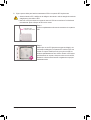 8
8
-
 9
9
-
 10
10
-
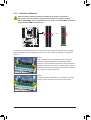 11
11
-
 12
12
-
 13
13
-
 14
14
-
 15
15
-
 16
16
-
 17
17
-
 18
18
-
 19
19
-
 20
20
-
 21
21
-
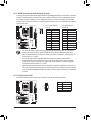 22
22
-
 23
23
-
 24
24
-
 25
25
-
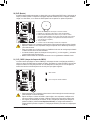 26
26
-
 27
27
-
 28
28
-
 29
29
Gigabyte GA-890FXA-UD5 El manual del propietario
- Tipo
- El manual del propietario
en otros idiomas
Artículos relacionados
-
Gigabyte GA-890FXA-UD5 El manual del propietario
-
Gigabyte GA-890FXA-UD5 El manual del propietario
-
Gigabyte GA-790FXTA-UD5 El manual del propietario
-
Gigabyte GA-890FXA-UD7 El manual del propietario
-
Gigabyte GA-X58A-UD7 El manual del propietario
-
Gigabyte GA-X58A-UD5 El manual del propietario
-
Gigabyte GA-X58A-UD3R El manual del propietario
-
Gigabyte GA-890FXA-UD7 El manual del propietario
-
Gigabyte GA-X58A-UD5 El manual del propietario
-
Gigabyte GA-MA785GPMT-UD2H El manual del propietario